Wollt ihr Disney+ auf einem Smart-TV sehen, müsst ihr euch auch am Fernseher mit eurem Account einloggen. Um den Vorgang zu beschleunigen, gebt einen Code für Disney Plus auf der Seite „disneyplus.com/begin“ ein.
Danach wird der Disney-Plus-Account auf dem Fernseher registriert. Damit erspart ihr euch das mühselige Eingeben der Login-Daten über die Fernbedienung. Stattdessen könnt ihr den Login ganz einfach mit jedem beliebigen Gerät mit Tastatur und einem Browser, etwa dem Smartphone oder PC durchführen. Auch für die Anmeldung von Disney+ auf der PlayStation-5-Konsoel und Xbox kann der Weg über die Seite „disneyplus.com/begin“ genommen werden.
Disneyplus.com Begin: Code eingeben und anmelden
Ihr gebt den Code über die Seite „Disneyplus.com/begin/“ ein, wenn ihr euren Disney-Plus-Account an einem Smart-TV-Gerät oder einer Konsole wie der PlayStation 5 oder Xbox anmelden wollt. Geht dabei so vor:
- Installiert und öffnet die Disney+-App auf dem Fernseher oder der Konsole.
- Startet den Login-Vorgang über „Anmelden“.
- Es wird nun ein achtstelliger Code angezeigt. Diesen gebt ihr nicht am Smart-TV oder der Konsole, etwa der PS4 oder PS5, ein. Stattdessen nehmt ihr euer Smartphone oder Tablet zur Hand oder wechselt an einen Computer.
- Öffnet einen beliebigen Browser wie Google Chrome.
- Steuert hier die Adresse „https://www.disneyplus.com/begin“ an.
- Gebt ihr das entsprechende Feld den Code ein, der in der Disney-Plus-App auf dem Fernseher angezeigt wird.
- Anschließend müsst ihr euch mit euren gewohnten Zugangsdaten anmelden. Gebt also eure E-Mail-Adresse und das Passwort für Disney-Plus ein.
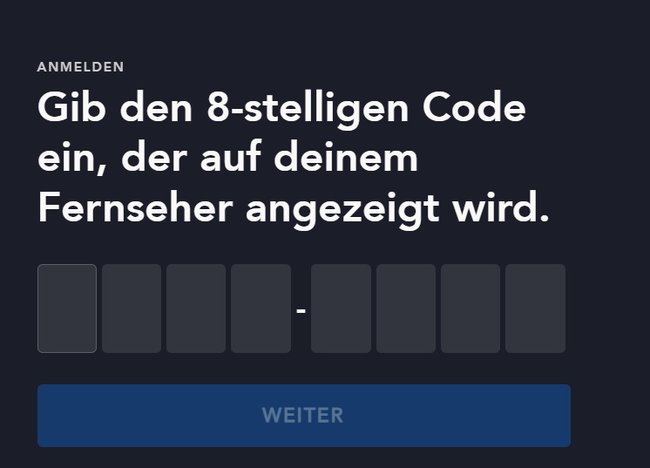
Das Smartphone oder der PC müssen sich nicht im gleichen WLAN befinden wie der Fernseher. Ihr braucht lediglich eure gewohnten Login-Daten für das Disney-Plus-Konto. Falls ihr gar kein Smartphone und auch keinen Computer habt, könnt ihr euch auch über den Browser auf dem Smart-TV-Gerät oder der Konsole anmelden.
Disneyplus.com Begin: Code eingeben und Gerät verbinden
Wurde der Disney-Plus über die Begin-Seite mit dem Smart-TV-Gerät verknüpft, müsst ihr zukünftig nur noch die App auf dem Fernseher öffnen, um die Filme und Serien abzurufen. Habt ihr die Disney-Plus-App auf dem Smartphone oder Tablet, könnt ihr die Wiedergabe auf dem TV-Gerät damit steuern. So müsst ihr nicht umständlich auf der TV-Fernbedienung herumdrücken, sondern könnt einfach per Touch-Eingabe auf dem Display auf die Streaming-Inhalte zugreifen. Dafür müsst ihr einmalig den Zugriff der App auf das TV-Gerät erlauben.
Habt ihr noch gar keinen Zugang? Dann solltet ihr euch zunächst am PC oder Smartphone bei Disney+ registrieren. Einen kostenlosen Probemonat gibt es leider nicht mehr. Erst wenn ihr den Account erstellt habt, solltet ihr zum Fernseher wechseln und euch dann dort über den oben beschriebenen Weg bei „disneyplus.com/begin“ anmelden.
Der Vorgang muss nur einmal durchgeführt werden, solange ihr die Disney-Plus-App auf dem Fernseher nicht zurücksetzt oder euch ausloggt.
Da ein Smart-TV in der Regel keine richtige Tastatur hat, spart ihr euch mit dem Umweg über die „Begin“-Seite das mühselige Eingeben der Login-Daten über die Pfeiltasten auf der TV-Fernbedienung. Auch andere große Streaming-Plattformen bieten eine entsprechende Login-Methode:
- YouTube Activate: Code eingeben und sofort anmelden
- sso.joyn.de: Login mit Link
- Spotify Pair: Code eingeben & sofort anmelden
Login über disneyplus.com/begin geht nicht?
Möglicherweise funktioniert die Anmeldung über den Code bei euch nicht richtig. Dann solltet ihr Folgendes überprüfen:
- Stellt sicher, dass der Fernseher/die Konsole und das Gerät, auf dem ihr den Browser öffnet, mit dem Internet verbunden sind.
- Überprüft, ob es ein Update für die Disney-Plus-App auf dem Empfangsgerät gibt.
- Löscht den Cache und die Cookies im Browser und versucht die Eingabe erneut.
- Es sollten keine Anwendungen im Hintergrund laufen, die die Internetverbindung beeinträchtigen könnten, zum Beispiel VPN-Dienste. Schaltet diese Services vorübergehend aus, um euch bei Disneyplus per Begin-Seite anzumelden.




